Доступ к контактам и SMS-сообщениям
За чтение контактов из вашей телефонной книги борются самые разные приложения. В первую очередь это мессенджеры и клиенты социальных сетей.
Если разрешение на чтение контактов получит какое-то зловредное приложение, то ваши друзья и коллеги могут ждать всяческого спама в виде SMS. Именно так чаще всего собираются базы телефонных номеров, которые сейчас свободно можно купить в Telegram.
Словом, не предоставляйте соответствующий доступ фотогалереям и офисным приложениям. Им контакты не нужны. Впрочем, существуют исключения из правила. Например, Samsung
Health сканирует контакты для того, чтобы вы начали соревноваться с другими обладателями данной программы. А ещё мы рекомендуем вам время от времени чистить свою контактную книгу. Оставляйте в ней только тех людей, с которыми возможно общение. Не стоит держать в телефонной книге номера, полученные из сервисов бесплатных объявлений — понятно ведь, что такому человеку вы больше не позвоните.
Как обойти блокировку, если вы забыли пароль?
Не пропустите:
- Что такое рекавери на Андроид: как зайти в меню и что там можно сделать?
- Как сбросить настройки на Андроиде до заводских. Все способы и зачем это нужно
- Ошибка сервисов Google play: какие бывают и инструкции что делать
Если вы недавно сменили пароль и сразу забыли его, то для сброса необходимо войти в режим Recovery.
Для этого необходимо одновременно зажать кнопку питания и изменения громкости звука. Зажимать эти клавиши необходимо в момент включения телефона.
Из появившегося меню вам необходимо выбрать сброс настроек к заводским. В большинстве случаев вам не придется вводить ключ после загрузки устройства. У этого способа есть отрицательная сторона – вы потеряете все пользовательские файлы, вам придется заново устанавливать приложения. Восстановить информацию можно лишь в том случае, если вы синхронизировали свое устройство с облачным хранилищем.
У смартфонов последних лет этот способ может не сработать – вам придется все равно ввести ключ после отката настроек. Также не эффективными являются варианты, при которых блокировка снимается во время звонка или при низком заряде аккумулятора. Они работали только на системах до 4 версии, а позже эта уязвимость была закрыта разработчиками. По-прежнему не снимая смартфон с блокировки вы сможете ответить на звонок, но вот чтобы перейти в сообщения или меню вам потребуется ввести код.
Если у вас смартфон одной из последних моделей Android, то сбросить забытый ключ можно только путем перепрошивки устройства. Если вы неопытный пользователь, ее лучше всего сделать в сервисном центре. Для смены прошивки вам потребуется подключить смарфтон к компьютеру, скачать специальную программу и файл с заводскими установками.
Особые разрешения для приложений
Помимо опасных разрешений, приложение также может потребовать особых разрешений. В таком случае будьте осторожны: так часто поступают трояны.
Доступность
Это разрешение упрощает работу с приложениями и устройствами людям, имеющим проблемы со зрением и слухом. Этими функциями могут злоупотреблять вредоносные программы.
После получения таких разрешений доступа троянские программы могут извлекать данные из приложений (в том числе ввод текста – пароли). Кроме того, вредоносные программы могут приобретать приложения в магазине Google Play.
Стандартное приложение для общения
Банковские трояны хотят быть стандартными приложениями для обработки SMS, потому что таким образом они могут читать SMS-сообщения и скрывать их – даже в более поздних версиях Android.
Например, троянские программы могут использовать эту функцию для перехвата паролей, передаваемых банками в сообщениях SMS и для того чтобы подтвердить вредные операции без ведома пользователя (помните, что они могут скрывать SMS-сообщения).
Всегда сверху
Право наложения окна поверх других приложений позволяет троянам отображать фишинговые окна вместо интерфейса оригинальных приложений (обычно это относится к приложения мобильного банкинга или социальных сетей).
Жертва думает, что вводит свой пароль в форму реального приложения, но, на самом деле, всё происходит в ложном окне, открывающемся трояном, а конфиденциальные данные мигрируют к преступникам.
Права администратора устройства
Эти разрешения позволяют пользователям изменять пароль, блокировать камеру или удалять все данные с устройства. Вредоносные программы часто пытаются получить такие права, потому что их трудно потом удалить.
Права root
Это самое опасное разрешения. По умолчанию система Android никогда не дает их приложениям, но некоторые троянские программы могут использовать уязвимости в системе, чтобы получить root-права. Тогда все остальные защиты становятся бесполезными – вредоносная программа может использовать права root для выполнения всего, независимо от того, какие полномочия были одобрены или отклонены.
Стоит отметить, что даже новая система разрешений (в Android 6 и выше) не защищает полностью от вредных программ. Например, trojan-Gugi неоднократно заражает жертву, требуя (до получения результата) разрешения на внесение изменений в интерфейс. В конечном итоге, вредоносное приложение перекрывает все другие приложения до тех пор, пока не получит необходимых разрешений.
Назначение ключа
Это вид пароля, в котором используются не буквы или цифры, а заданная пользователем геометрическая фигура. Установить графический код на Android очень просто — нужно последовательно выбрать опции «Настройки», «Безопасность» и «Блокировка экрана». При выборе ключа пользователь должен нарисовать фигуру, содержащую минимум четыре точки. После этого код необходимо повторить, и система его примет. Если необходимо спрятать пароль от посторонних, то можно отключить опцию «Показывать ключ».
В последних прошивках существует несколько видов паролей:
| Тип пароля |
Описание |
| Голосовой | Разблокировка смартфона происходит с помощью голосовой команды |
| Фейсконтроль | Вход возможен по фотографии, сделанной фронтальной камерой |
| PIN-код | Телефон защищен с помощью цифрового пароля |
| Пароль | Допускается введение не только цифр, но и букв |
| Графический ключ | Уникальный графический рисунок |
| Отпечаток пальца | Индивидуальный пароль. |
Подключение к аккаунту Google
Подключение к аккаунту Google позволяет получить доступ к различным сервисам и приложениям от Google, а также синхронизировать данные между устройствами. Для подключения к аккаунту Google выполните следующие действия:
- Откройте настройки устройства.
- Выберите раздел «Аккаунты и синхронизация».
- Нажмите на кнопку «Добавить аккаунт» или «Google».
- В появившемся окне введите адрес электронной почты и пароль от вашего аккаунта Google.
- Нажмите на кнопку «Далее» и подождите, пока устройство проверит правильность введенных данных.
- После успешной проверки вы будете подключены к аккаунту Google и сможете использовать все его функциональные возможности.
Обратите внимание, что для подключения к аккаунту Google необходимо иметь доступ к интернету. После подключения вы сможете автоматически синхронизировать контакты, календари, почту и другие данные между устройствами, а также загружать и устанавливать приложения из Google Play
Как предотвратить проблему случайной блокировки устройства Андроид
Есть универсальный способ, который способен предупредить появление проблемы в виде блокировки телефона. Речь идет об установке SMS Bypass. Снять блокировку после установки данного приложения можно с помощью обыкновенного SMS-сообщения. Настроить утилиту можно так:
- Установить в операционной системе права суперпользователя (ROOT-права).
- Скачать и установить непосредственно само приложение. Найти его можно на платформе Play Market или на официальном сайте разработчиков.
Если пользователь забыл пароль, то для разблокировки мобильного устройства достаточно на свой номер отправить сообщение с содержанием «1234reset». После получения СМС система разблокируется автоматически.
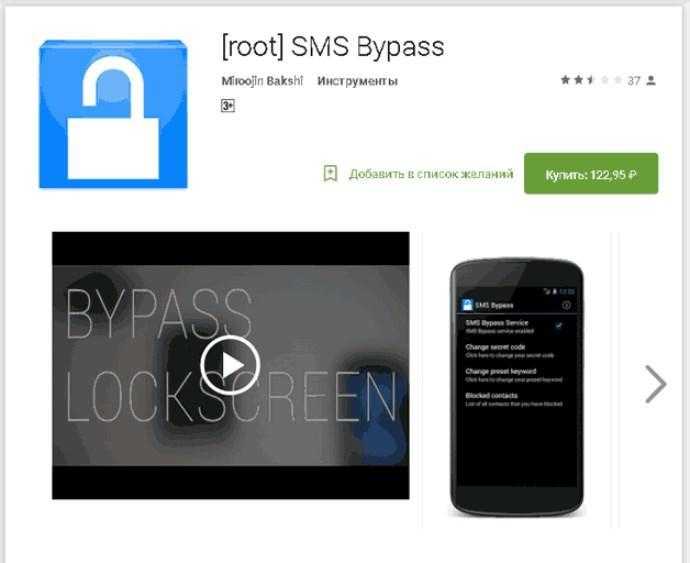
Как выглядит интерфейс приложения SMS Bypass
Установление системы защиты на своем смартфоне или планшете на операционной системе Android – это вынужденная мера, которая оградит личную информацию от посторонних лиц и злоумышленников, которые могут использовать данные против владельца. Потеря пароля еще не повод для паники. Убирать и сменять графический пароль на смартфонах с операционной системой Android можно несколькими способами. Все они просты в реализации и эффективны, главное, следовать инструкции, с которой можно также ознакомиться на официальном сайте Android или производителя гаджета.
Отключено администратором, политикой шифрования или хранилищем учетных данных — снимаем запрет на смену способа блокировки
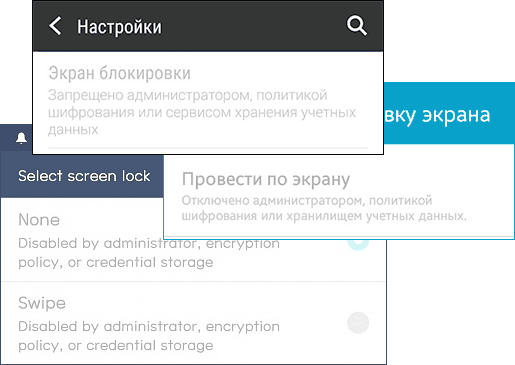
Небезопасные способы блокировки экрана могут включаться в следующих случаях: на телефоне установлено какое-то приложение, имеющее права администратора и запрещающее использование Android без графического ключа или пароля, включено шифрование хранилища телефона (для некоторых более старых моделей), по причине некоторых установленных сертификатов учетных данных. Соответственно, для снятия ограничения, можно использовать следующий порядок действий:
Еще раз отмечу, что в зависимости от конкретной марки телефона и версии Android, путь в настройках может слегка отличаться, но логика действий во всех случаях остается одна и та же.
Сброс Android обычно выполняется в разделах «Настройки» — «Восстановление и сброс», «Настройки» — «Общие настройки» — «Сброс» и аналогичных.
В будущем, при предоставлении какому-то приложению прав администратора на Android, обращайте внимание на список прав: если в нем присутствуют пункты «Экран блокировки» и «Отслеживать попытки снятия блокировки экрана», такое приложение вновь может вызывать рассмотренную проблему
Надеюсь, инструкция была полезной и помогла исправить ситуацию и сменить тип блокировки вашего устройства.
А вдруг и это будет интересно:
- Windows 10
- Настройка роутера
- Всё про Windows
- Загрузочная флешка
- Лечение вирусов
- Восстановление данных
- Установка с флешки
- В контакте
- Android
Почему бы не подписаться?
22.04.2019 в 09:56
Думаю пользователям будет ещё полезно знать как обойти проверку аккаунта Google (Google FRP Lock) после сброса Android до заводских настроек «Unable to sing in to device due to a recent password change. Please try to sing in again 24 hours after the password change was performed.»
03.09.2019 в 08:35
Есть способ проще если графический рисунок ввести неправильно внизу будет ввести доп. пин код дальше вводим выходит окно блокировки экрана нажимаем назад и все появляется блокировка провести по экрану.
07.10.2019 в 15:23
Спасибо за статью! решила вопрос за 5 минут )) отличная инструкция.
25.10.2019 в 10:26
Помогла очистка сертификатов. Спасибо.
13.11.2019 в 04:03
31.10.2019 в 16:02
Спасибо большое! Все починил, ништяк!
17.11.2019 в 08:23
Благодарю. Ваша статья очень помогла.
24.11.2019 в 23:20
Красавчик, пару минут и все. Сброс сертификатов помог)
26.12.2019 в 14:02
Спасибо, удаление сертификатов решило проблему.
04.01.2020 в 11:17
19.01.2020 в 20:39
Большое спасибо за помощь! Отличная инструкция.
03.02.2020 в 21:13
Большое спасибо, перестали быть серыми пункты блокировки после нажатия: Очистка учетных данных —> Удаление всех сертификатов
23.03.2020 в 06:04
Большое спасибо, после очистки сертификатов графический ключ у меня получилось убрать!
11.04.2020 в 20:29
Огромное спасибо, удаление сертификатов решило проблему.
09.05.2020 в 15:05
Спасибо большое месяц не могла разблокировать телефон с вашей помощью наконец смогла
19.06.2020 в 22:20
У меня получилось спасибо)
04.07.2020 в 13:42
Статья топ, сброс сертификатов решил проблему за минуту)
12.07.2020 в 20:34
Большое спасибо, помогла очистка сертификатов.
14.08.2020 в 11:58
Огромное спасибо, очень помогли!
02.09.2020 в 20:02
А что вообще делают те самые сертификаты?
03.09.2020 в 14:05
Вот здесь кратко о том, что это и зачем: support.google.com/pixelphone/answer/2844832?hl=ru
06.09.2020 в 20:13
Огромное вам спасибо, помогла очистка сертификатов.
11.09.2020 в 11:35
Отличная инструкция, коротко и по делу
18.09.2020 в 20:03
Спасибо! Помог 3-й пункт (Очистка сертификатов…)
01.10.2020 в 22:30
графключ не могли отключить — помог сброс сертификатов
27.10.2020 в 17:21
Спасибо большое! Помогло стирание сертификатов! Ещё раз спасибо, процветания в наше не лёгкое время!
18.11.2020 в 16:36
Спасибо большое автору за познавательную статью удачи. Еще раз благодарю так держать
Опасные разрешения для приложений
В категорию «опасно» можно отнести девять групп полномочий. Приложения, которые их требуют, каким-то образом влияют на частную жизнь или безопасность пользователя. В каждой группе есть такие полномочия, которых может потребовать какое-либо приложение.
Если пользователь одобрит какие-либо разрешения, приложение получает все разрешения из этой группы автоматически, без дополнительного подтверждения. Например, если приложение получает разрешение на чтение SMS-сообщений, то может также отправлять SMS-сообщения, просматривать MMS-сообщения и выполнять другие действия, относящиеся к этой группе.
Календарь
Возможности:
- Просмотр событий, хранящихся в календаре (READ_CALENDAR).
- Редактирование старых событий и создание новых (WRITE_CALENDAR).
Опасности: если вы активно используете календарь, приложение изучит вашу ежедневную рутину и, может быть, эти сведения передаст третьим лицам. Кроме того, из-за ошибки приложение может случайно удалить из календаря важную встречу.
Камера
Возможности:
Доступ в камере (камерам) позволяет приложению использовать телефон для съемки фотографий и записи видео.
Опасности: приложение может тайно записывать видео или делать фотографии в любое время.
Контакты
Возможности:
- Чтение контактов (READ_CONTACTS).
- Редактирование контактов и добавление новых (WRITE_CONTACTS).
- Доступ к списку учетных записей (GET_ACCOUNTS).
Опасности: приложение может получить доступ к адресной книге. Эти данные являются очень привлекательной добычей для спамеров и мошенников. Это разрешение также позволяет получить доступ к списку всех аккаунтов, которые вы используете на вашем устройстве – Google, Facebook, Instagram и т.д.
Местоположение
Возможности:
- Доступ к местоположению (ACCESS_COARSE_LOCATION), определяемому на основе данных со станций, телефонов и точек доступа Wi-Fi.
- Доступ к точной локализации (ACCESS_FINE_LOCATION), на основе данных GPS.
Опасности: приложение будет знать, где вы находитесь, в любое время. Может, например, дать знать грабителям, когда Вас нет дома.
Микрофон
Возможности:
Запись звука с микрофона (RECORD_AUDIO).
Опасности: приложение может записывать всё, что происходит рядом с телефоном. Все разговоры. Не только тогда, когда Вы разговариваете по телефону, но и в течение всего дня.
Телефон
Возможности:
- Чтение информации о телефоне (READ_PHONE_STATE) позволяет программе узнать номер телефона, текущей мобильной сети, состояние текущих соединений и т.д.
- Совершать звонки (CALL_PHONE).
- Просмотр списка вызовов (READ_CALL_LOG).
- Изменение списка вызовов (WRITE_CALL_LOG).
- Добавление почтового автоответчика (ADD_VOICEMAIL).
- Использование VoIP (USE_SIP).
- Обработка разрешений исходящих вызовов (PROCESS_OUTGOING_CALLS) дает приложению доступ к информации, кто звонит, и позволяет перенаправить его на другой номер.
Угрозы: когда Вы передаёте полномочия, связанные с телефоном, вы предоставляете приложениям выполнения практически любого действия, связанного с голосовой связью. Приложение будет знать, когда и кому Вы звоните, – и может само позвонить, в том числе на платные номера, за ваш счет.
Датчики тела
Возможности:
(BODY_SENSORS) – эти права обеспечивают доступ к данным, связанным со здоровьем, собираемым некоторыми датчики, такими как датчик сердечного ритма.
Опасности: если вы используете аксессуаров с датчиками тела (помимо встроенных в телефон датчиков движения), это приложение получает данные о том, что происходит с вашим телом.
SMS
Возможности:
- Отправка SMS-сообщения (SEND_SMS).
- Просмотр сохраненных сообщений (SMS READ_SMS).
- Прием SMS-сообщений (RECEIVE_SMS).
- Прием сообщений WAP Push (RECEIVE_WAP_PUSH).
- Прием входящих MMS-сообщений (RECEIVE_MMS).
Угрозы: позволяет приложению принимать и читать входящие SMS-сообщения и отправлять их (разумеется, за ваш счет).
Память устройства
Возможности:
- Чтение SD-карты или другого носителя памяти (READ_EXTERNAL_STORAGE).
- Сохранение записей в памяти или на SD-карте (WRITE_EXTERNAL_STORAGE).
Опасности: приложение может считывать, изменять или удалять любые файлы, хранящиеся на вашем телефоне.
Программа Smart App Protector
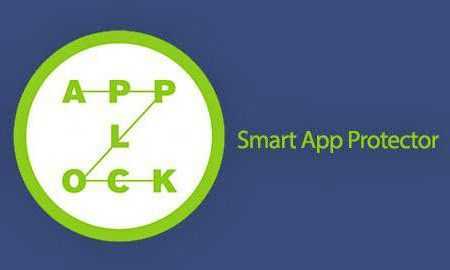
Это менее известная, но также очень надежная программа, назначение которой — блокировка приложений на «Андроиде». Она надежно защищает информацию на устройстве от посторонних глаз. В отличие от предыдущего приложения, это имеет набор дополнительных возможностей контроля.
Самым интересным является режим наблюдателя, при работе в котором программа отслеживает все неудавшиеся попытки по снятию блокировки, делая при этом фронтальной камерой снимки возможного нарушителя.
Приложение поддерживает использование графического и текстового ключа, может предотвращать отключение и автоматический поворот экрана, включает блокировку в заданное время, создает резервные копии приложений и восстанавливает их.
Варианты отключения действия графического ключа
Отключить такой пароль, как и заменить на другой вид, можно в том же разделе блокировки экрана.
В очень редких случаях можно столкнулся с невозможностью выбрать что-либо – вдруг появилось сообщение о том, что блокировка не используется, и все пункты перестали работать. В этой ситуации
- перейти в раздел «Безопасность»;
- где следует кликнуть на «Очистить учётные данные»;
- затем надо войти в пункт блокировки дисплея и либо выключить функцию, либо активировать иной тип пароля.
На отдельных мобильниках потребуется войти в «Администраторы устройств» и проверить, нет ли там работающих программ – отключить такие. Далее кликнуть на надпись «Очистка сертификатов», чтобы снять запрет на смену настроек безопасности. После перезапуска телефона, можно отключить графический пароль на андроид.
Включить двухфакторную аутентификацию Google
Безопасный телефон Android начинается с безопасной учетной записи Google, потому что там хранятся все ваши синхронизированные данные – и чем больше услуг Google вы используете, тем более важным является этот шаг.
Если вы ещё этого не сделали, начните с включения двухфакторной аутентификации (2FA) в своей учетной записи Google. Существует несколько вариантов этого «второго фактора», будь то простое текстовое сообщение (которое, по своей сути, является наименее безопасным из всех методов 2FA, но все же лучше, чем ничего ) или добавление ключа U2F с помощью такого инструмента, как Titan Key от Google.
Настройки Google 2FA можно найти в разделе «Моя учетная запись» → «Двухэтапная аутентификация» (и вам обязательно нужно будет войти в систему). Серьёзно, сделайте это сейчас, если вы ещё этого не сделали.
Кроме того, время от времени заглядывайте в свои настройки учетной записи Google и запускайте проверку безопасности. Это позволяет своевременно добавлять или изменять номера телефонов восстановления или адреса электронной почты, проверять последние события безопасности, просматривать, какие другие устройства регистрируются (и удалять их, если необходимо), и многое другое.
Убедитесь, что включен поиск телефона
Потеря телефона – это мучительное чувство, поэтому вы должны быть уверены, что у Вас есть способ отслеживать его и, в худшем случае, удаленно перезагружать свой телефон, если нет возможности вернуть его.
К счастью, у Google есть система отслеживания для телефонов Android. Она называется «Найти мой телефон», и её должно включать по умолчанию на всех современных телефонах Android. Чтобы дважды проверить, перейдите в Настройки → → Безопасность → Найти мой телефон.
Если вы когда-нибудь потеряете свой телефон или его украдут, вы можете запустить ближайший веб-браузер и перейти на страницу «Найти мой телефон» и удаленно найти потерянное устройство.
Для продвинутых пользователей
Все предыдущие способы не требовали особых знаний или умений от пользователя. Но что делать, если ни один из вышеописанных методов не помог. Существуют и другие варианты, однако они потребуют от вас использования дополнительного программного обеспечения или полного сброса гаджета для разблокировки графического ключа.
Использование специализированного файлового менеджера
При установке графического ключа в файловой системе телефона создается специальный файл, в котором хранится информация. Его удаление приведет к отключению пароля, и вы сможете войти в свой смартфон. Для этого необходима специальная программа, пример – File Manager
Новые смартфоны поддерживают разблокировку рабочего стола с помощью идентификации по лицу или отпечатку пальцев, а вот на ранних устройствах на базе Android приходится использовать, к примеру, разблокировку с помощью графического ключа. Желаете отключить графический ключ? Мы покажем, куда и на что надо нажать.
Начнем с самого первого этапа. Нажимаем на кнопку включения смартфона и видим примерно следующее:
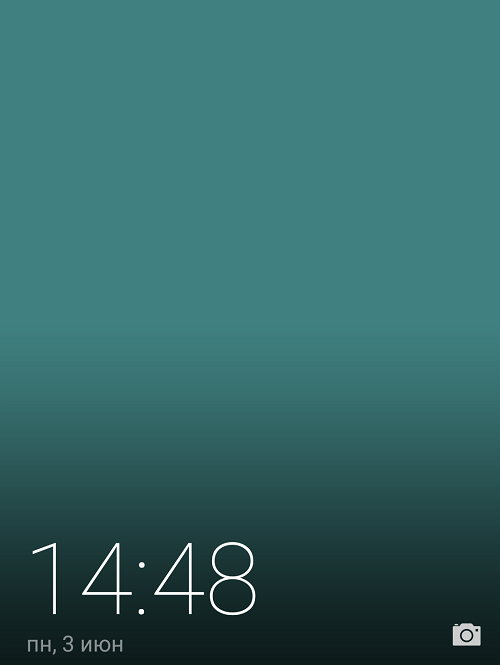
Проводим пальцем по дисплею и нам предлагают ввести графический ключ для разблокировки рабочего стола. Вводим ключ.
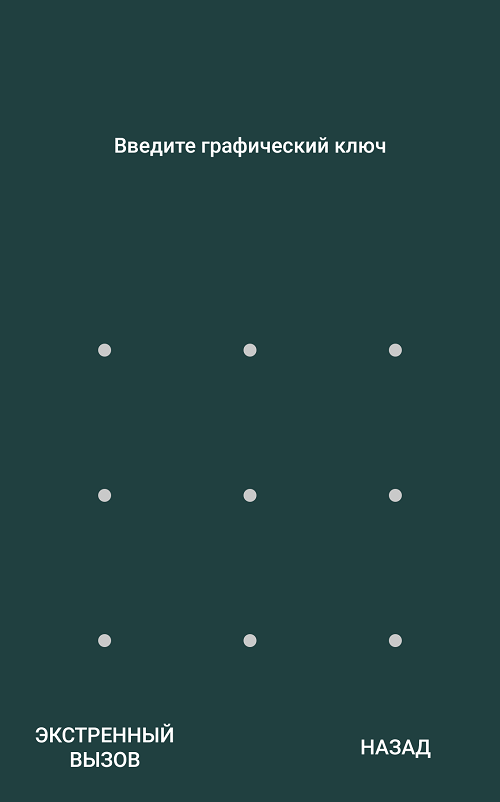
Далее необходимо открыть раздел «Настройки».
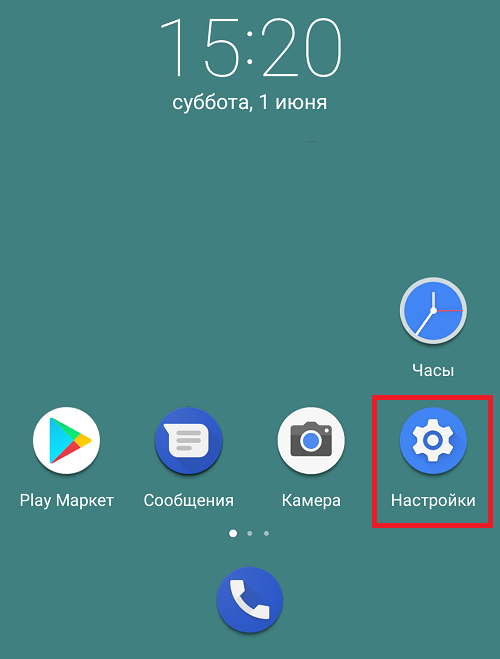
В этом меню нас интересует раздел «Блокировка экрана и пароли».
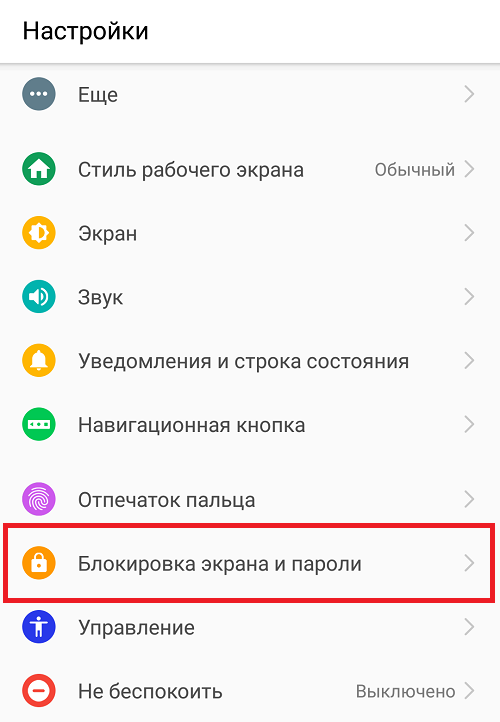
Нажмите на строку «Пароль».
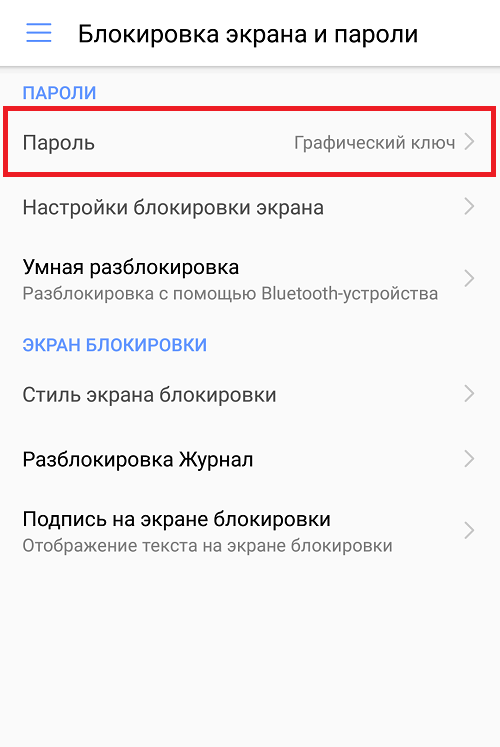
После этого система предложит ввести графический ключ, что вы и должны сделать.
Выберите вариант разблокировки рабочего стола. Если не хотите устанавливать пароль, нажмите «Нет». На некоторых прошивках «Нет» означает полное отсутствие блокировки, когда после нажатия на кнопку включения сразу открывается рабочий стол, так что будьте внимательны.
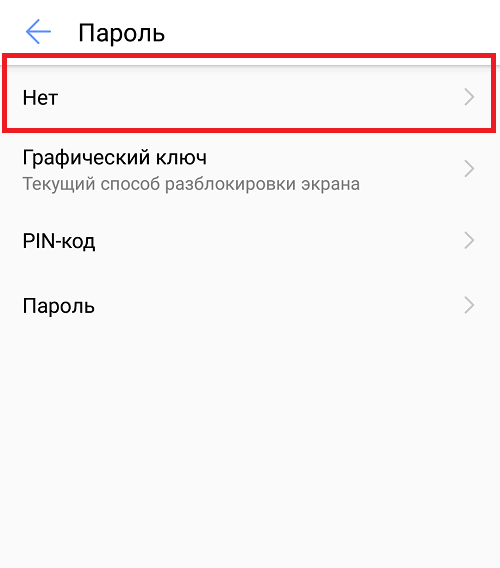
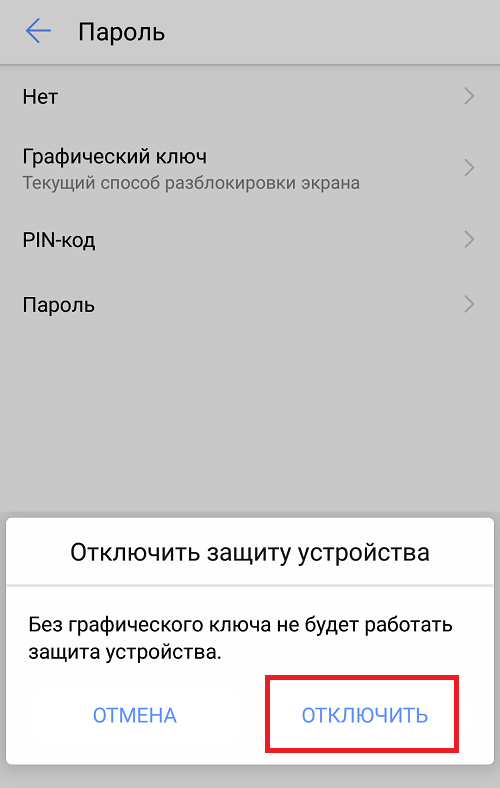
Что это значит? Теперь для разблокировки рабочего стола вам нужно нажать на кнопку включения и провести по дисплею пальцем.
Конечно, вы вправе выбрать другой способ блокировки. Так, можно выбрать выбрать пин-код.
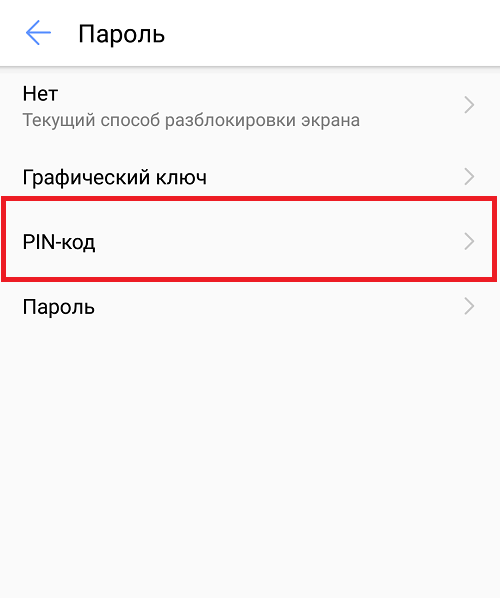
Укажите два раза пин-код.
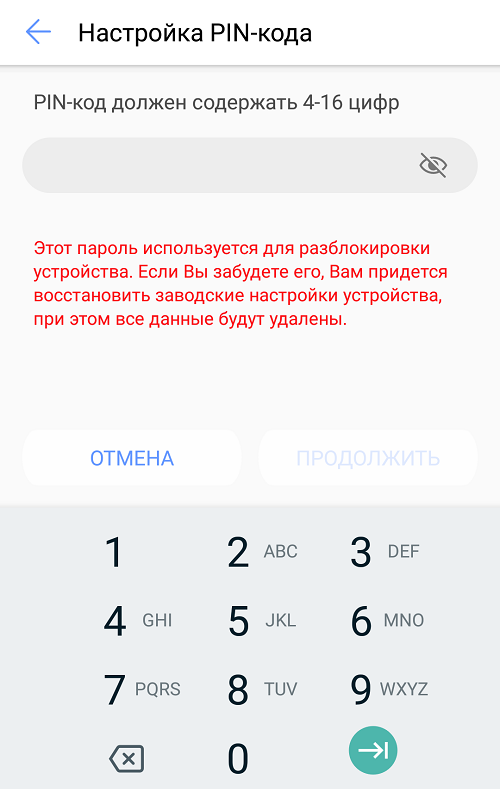
Используйте его для разблокировки рабочего стола.
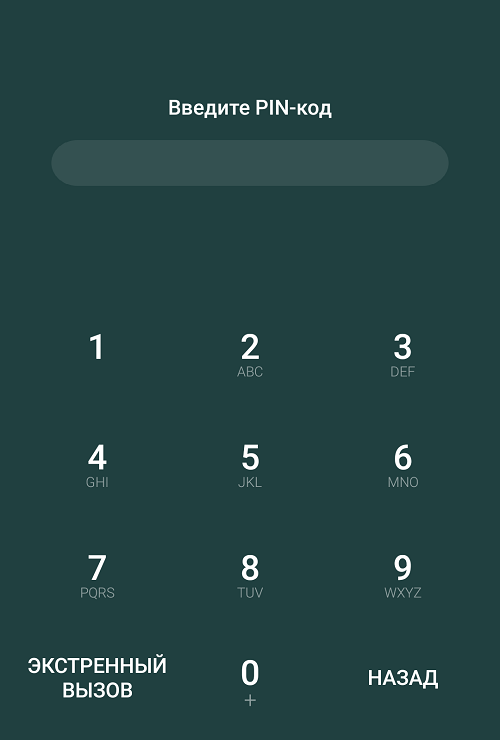
А вот разблокировка по лицу или отпечатку пальцев обычно располагается в другом разделе.
Для того чтобы снять графический ключ данным методом, вам данные от аккаунта Google. Для этого:
- На экране блокировки введите несколько раз неправильный ключ.
- После того как появится надпись «Забыли графический ключ?», выберите этот пункт.
- Если надпись не появляется, попробуйте несколько раз нажать кнопку «Home».
- В появившемся окне, «Снятие блокировки аккаунта» введите данные Google-аккаунта.
- Далее, планшет вам ключ.
Этот способ подойдет тогда, когда вы забыли графический ключ от своего планшета, или же кто-то, например ребенок, случайно поставил его без вашего ведома.
Обращение в сервисный центр
В официальном сервисном центре производителя могут помочь с разблокировкой за определенную плату. Это не гарантийный случай и в бесплатном обслуживании может быть отказано. К тому же, специалисты не всегда могут взломать последние версии операционной системы Android, так как средства защиты модернизируются и производители все чаще устанавливают охранные электронные чипы.
В любом случае пользуйтесь услугами только авторизованных сервисов и не соглашайтесь отдать девайс в ремонт «мастерам» на базаре. Как правило, такие умельцы могут только навредить, но с возвращением доступа к данным не помогут.
Правильная настройка графического ключа
Установить такой ключ довольно просто, причем, на всех моделях гаджетов. Для этого нужно:
- Войти в настройки.
- Открыть раздел «Безопасность».
- Найти пункт «Блокировка экрана» и выбрать «Рисунок». На некоторых устройствах он может сразу называться «Графический ключ».
- Остается придумать и отобразить рисунок пальцем на экране, после чего нажать кнопку продолжения и подтвердить выбор. Здесь же всегда можно поменять графический пароль на Android.
Для того чтобы функция была максимально полезной, необходимо правильно настроить графический профиль ключа в настройках блокировки экрана.

Чтобы исключить случайное срабатывание, когда устройство находится в кармане, нужно поставить галочку рядом с пунктом «Предотвращение нажатий»
А чтобы не приходилось вводить ключ во время пользования гаджетом, важно сразу установить оптимальное время автоблокировки
Доступ к SD-карте
Без доступа к не может нормально функционировать ни один файловый менеджер. Понадобится он и всяческим проигрывателям, которые считывают с карточки музыку и видеоролики. Но нужен ли такой доступ абсолютно всем приложениям?
Если соответствующее разрешение требует какой-нибудь «Блокнот», то лучше его не предоставлять. Подобные программы вполне могут хранить данные во встроенной памяти. Не исключено, что под полезное приложение маскируется вирус. После получения разрешения он будет использовать SD-карту для хранения нелегальных или украденных данных. Также подобное приложение может незаметно отправить разработчику персональные файлы — фотографии, документы и что-то в этом роде.
Если вы храните на своём смартфоне какие-то секретные данные (например, финансовые отчеты собственной фирмы), то лучше не предоставлять доступ к SD-карте незнакомым программам. Более того, таким людям рекомендовано регулярно делать бэкап карты памяти и её форматирование — хотя бы раз в квартал.
Android 7.0
Хорошо, но уж в Android 7 можно было исправить серьезную проблему флагманского устройства, которой уже почти два года? Можно, и ее исправили! В лаборатории «Элкомсофт» сравнили производительность двух идентичных Nexus 6, на одном из которых была установлена версия Android 6.0.1 с ядром ElementalX (и отключенным шифрованием), в то время как второе работало под управлением первой предварительной версии Android 7 с настройками по умолчанию (шифрование включено). Результат налицо:
Вариант 1. Оформи подписку на «Хакер», чтобы читать все материалы на сайте
Подписка позволит тебе в течение указанного срока читать ВСЕ платные материалы сайта.
Мы принимаем оплату банковскими картами, электронными деньгами и переводами со счетов мобильных операторов.
Обновлено: 09.05.2019
103583
SMS
Разрешение на отправку, приём и просмотр текстовых и мультимедийных сообщений.
Риски: Приложение сможет подписать вас на платную рассылку или услугу, отправлять спам и читать переписку, в том числе сообщения из финансовых учреждений с разовыми кодами для подтверждения входа в интернет-банк или транзакций.
Рекомендации: Доступ к сообщениям обоснованно запрашивают клиенты соцсети, мессенджеры и другие приложения, в которых требуется подтверждение права доступа через SMS. Если по логике работы программы не понятно, зачем ей нужна возможность читать сообщения, постарайтесь выяснить это в открытых источниках. Если убедительной информации на данный счет найти не удастся, от установки такого приложения лучше отказаться.
Как удалить графический ключ на Андроиде с помощью компьютера
Еще есть один способ, как отключить графический пароль на Андроиде, но для его реализации пользователю понадобится компьютер или ноутбук. Для удаления графического ключа с системы телефона необходимо избавиться от файла gesture.key. Для этого нужно подключить девайс к ПК через режим накопителя, это позволит с компьютера войти в системный раздел и удалить файл.
Алгоритм действий имеет следующий вид:
- Мобильное устройство подключается к компьютеру с активированным режимом отладки по USB.
- На ПК запускается предварительно установленная утилита АDB.
- В командную строку необходимо ввести следующий код:
- db shell cd /data/data/com.android.providers.settings/databases
- sqlite3 settings.db;
- updаtе systеm sеt vаluе=0 where name=’lock_pattern_autolock’;
- updаtе systеm sеt vаluе=0 where name=’lockscreen.lockedoutpermanently’;
- quit.
В завершение пользователь должен перезагрузить свое мобильное устройство. Способ эффективный и надежный, но в реализации для многих неудобный.
Производителями марки телефонов HTС способ удаления ключа доступа через ПК был предусмотрен сразу. Пошаговый порядок действий выглядит так:
- На свой компьютер установить программу НТС Sync.
- Сопрячь мобильное устройство с компьютером, используя USB-шнур.
- Через ПК установить на заблокированный телефон приложение Screen Lock Bypass.
- Перезагрузить гаджет.
Обратите внимание! У обладателей смартфонов от Sony есть и альтернативный способ избавиться от графического ключа. Для этого на ПК необходимо установить программу PC Companion
Скачать и установить его можно с официального сайта службы техподдержки.
Проверка безопасности сохраненных паролей
Пользователю требуется знать не только, где хранятся пароли на Андроиде, но и как проверить их безопасность. Это позволит осуществить следующие функции:
- выявление сведений, которые легко вскрыть;
- своевременное обнаружение утечки данных.
Для оценки степени безопасности выполняют последовательные действия:
- Открывают браузер Chrome.
- Нажимают на значок из 3 точек, выбирают пункт «Настройки».
- Последовательно выбирают опции «Пароли», «Проверить».
Программа сканирует операционную систему, выявляя возможность утечки сведений или простые шифры, которые легко взломать.
Вход в Chrome
Управление временем «сна»
Любой смартфон и планшет по истечению определенного времени уходит в «сон». Это позволяет процессору отключить половину своих ядер, начав тем самым экономить энергию. Большинство приложений не способно пробудить устройство, их работа приостанавливается. Если только программа не получила разрешение на работу даже во время «сна».
Подобное разрешение вполне можно предоставить почтовому клиенту или мессенджеру. Должны его получить и клиенты . Однако всем подряд раздавать такое разрешение не следует.
Если его получит вредоносная программа, то она сможет вести какие-либо вычисления даже в фоне. Например, в якобы спящем режиме смартфон из-за этого приложения будет рассылать спам-рассылку или даже криптовалюту. В некоторых случаях это будет приводить к нагреву устройства. И практически всегда такие действия зловредной программы снижают время автономной работы.
Местоположение на основе данных GPS
Сейчас практически все смартфоны на базе Android оснащаются GPS-чипом. Его показания влияют на то, какая именно реклама отображается в браузере и других приложениях. Также географические координаты нужны поисковой выдаче, где в первую очередь будут отображаться ближайшие к пользователю магазины, а затем уже все остальные. Само собой, разрешение для получения GPS-данных придется предоставить навигационным программам, содержащим в себе карту. Но зачем такое разрешение требует «Фонарик», скачанный из Google Play?

Следует не забывать, что каждое обращение к показаниям GPS-чипа расходует некоторый объем энергии. Поэтому будет лучше, если такие запросы смогут делать лишь некоторые программы.
Почему не получается отключить права администратора
Раз уж мы взялись рассматривать все случаи, давайте рассмотрим и такой, при котором вы по какой-то причине не можете отключить права администратора. Это не очень хорошая ситуация, и если вы с ней столкнулись, скорее всего, у вас нет кнопки отключения прав, смартфон нависает на моменте отключения или просто вылетает из меню настроек при попытке зайти в ”Администратора устройства” или непосредственно в приложения.
Такое поведение смартфона может быть связано с тем, что на нем вирус, который не хочет, чтобы у него отнимали права. Решить эту проблему можно только при помощи антивируса, если он справится, или просто сбросив все настройки с содержимым устройства до заводских значений. Возможны варианты, когда и это не поможет, но попробовать стоит.
Свободное общение и обсуждение материалов
Мы часто пишем о недорогих Android-смартфонах, обозревая их со всех сторон. К ним можно относиться скептически — это нормально. Но не стоит забывать об их доступности. Мне, например, больше по душе смартфоны от Nokia — былого величия в них, конечно же, нет, но и краснеть за них не приходится. Есть неплохие варианты от Samsung: серия «A» имеет яркие AMOLED-дисплеи, каких нет даже у некоторых iPhone. У бюджетных смартфонов есть множество положительных сторон. Сегодня я хочу поделиться с вами, за что я люблю такие бюджетные гаджеты.
Примерно 13 лет назад на свет появился Android. Тогда я еще не работал в той области, в которой работаю сейчас. Я слышал о нем, но лично познакомился примерно через год после появления новой операционной системы. Тогда я еще пользовался iOS. А точнее iPhoneOS, как она тогда называлась. В самом начале пути многие упрекали Android в том, что эта операционная система недостаточно стабильна, и эти замечания были очень справедливыми. Спустя больше десяти лет многое поменялось, и ОС Android стала работать довольно хорошо. Вот только пользоваться ей все равно не всегда просто, как может показаться. Наибольшие проблемы испытывают новички. И вот почему.
У каждого пользователя при покупке нового телефона существуют свои требования. Одним нужен мощный процессор, другим — крутая камера, третьим — объем накопителя. Вы когда-нибудь задумывались о том, почему производитель указывает на смартфоне одни характеристики а по факту все совсем иначе? Да-да, я говорю о памяти. На коробке было заявлено 64 Гб, а п по факту только 43 ГБ. При этом, по непонятной причине с процессором так делать нельзя, а с хранилищем можно.
Начиная с Android 10, способы предоставления разрешений приложениям более детализированы в настройках смартфона Android. Вы можете видеть разрешения Android по приложениям, по типу, а также более легко контролировать информацию, которую Google собирает от вас. В большинстве случаев вы можете разрешить или запретить, но некоторые разрешения имеют третий вариант: только при использовании приложения.
Samsung и TouchWiz
- От пользователя требуется опустить «шторку» и нажать «Настройки».
Меню прокручиваем вниз до пункта, продемонстрированного на картинке ниже.
Там будет показан раздел «Тип блокировки» с демонстрацией установленной защиты. Нам следует выбрать строку, обведенную на скриншоте ниже красным цветом.
Подтверждаем изменения путем ввода верного графического ключа.
Жмем на «Провести по экрану». Данным действием мы выключим проверку безопасности.
Будет продемонстрировано сообщение, что происходит удаление ранее сохраненного ключа. Жмем «Стереть» для подтверждения действий.

Выполнение вышеприведенной инструкции позволит пользователю сбросить пароль и отменить защиту включения девайса.





























